Содержание
- 1 Защита от взлома Denuvo
- 2 Графический API
- 3 Рендеринг
- 4 Масштабирование разрешения экрана
- 5 Частота кадров
- 6 Вертикальная синхронизация
- 7 Красивые текстуры
- 8 Качество фильтрации текстур
- 9 Качество сеток
- 10 Сглаживание
- 11 Качество эффектов
- 12 Качество тени
- 13 Кэш теней
- 14 Размытие движений, варианты рассеянных затемнений, экранное пространственное отражение, подповерхностное рассеивание, глубина резкости
- 15 Качество объемного света
- 16 Свечение, блики
- 17 Хроматическая аберрация
- 18 Настройка графики для слабых ПК
- 19 Устранение технических проблем и ошибок
Все последние работы компании Capcom впечатляют потрясающими характеристиками. Игра Devil May Cry 5 не стала исключением и ее с гордостью можно назвать новым шедевром. Стоит отметить, что на слабых ПК не получится насладиться красивым миром на максимальных настройках. У движка RE Engine нет сложностей оптимизации, но все-таки придется с ним потрудиться.
В этой статье мы подробно рассмотрим, что именно влияет на производительность и графическую часть игры, что лучше совсем отключить в настройках графики, а что можно просто немного снизить для плавного изображения или что нужно повысить без снижения ФПС. Для этого не нужно очень больших знаний настроек, потому что описано все четко и понятно. Даже если вы первый раз сталкиваетесь с такими проблемами, то у вас получится все исправить, чтобы наслаждаться приятным прохождением игры.
Защита от взлома Denuvo
Сравните производительность игры Devil May Cry 5 с защитой и без нее — сперва посмотрите на процент загруженности ЦП с Denuvo и без.
Всем известно, что для защиты DMC 5 корпорация сотрудничает с разработчиками Denuvo. Эта программа защищает игру от взломов и пиратов. Однако, программа защиты затрудняет жизнь не только пиратам, но и обычным игрокам. Многие пользователи жалуются в комментариях на то, что производительность очень сильно падает из-за Denuvo.
Для того, чтобы не терять производительность и свои нервные клетки, нужно всего лишь использовать экзешник без Denuvo для Devil May Cry 5. Совсем не обязательно исследовать весь интернет в поисках нужного файла. Разработчики Capcom случайно забыли все нужные файлы для приятной игры внутри торговой платформы Valve.
Для того, чтобы это использовать, нужно выполнить следующие несложные действия:
- Откройте консоль в Стиме или адресную строку клиента.
- Введите steam://nav/console.
- Вбейте туда команду download_depot 601150 601152 8448614996291133808.
- Нужно дождаться окончания загрузки.
- Заберите файлы из папки.
Остается дело за малым: нужно заменить экзешник, который весит 475 Мб, на новый файл. К слову, он вести 128 Мб. Очевидно, что разница ощутима между ними даже в теории. Даже если после этих действий игра не начнет хорошо работать и выдавать стабильный FPS, то можно попробовать проверить целостность файлов в свойствах игры внутри Steam.
После проверки должно прибавиться примерно 5-20 FPS. Но стоит ли теперь доверять разработчикам, что Denuvo совсем не отражается на производительности игры? Кстати, более старые процессоры сильно ощутят эффект от всех проделанных манипуляций.
Графический API
В настройках Devil May Cry 5 больше нет возможности сменить графический API. Но она почему-то есть вне игры. Сложно понять, почему именно так, но хорошо, что этим можно воспользоваться хотя бы вне игры.
Для смены API нужно зайти в корневую папку, где установлена сама игра. Если вы не располагаете информацией, где конкретно она находится, то можно обратиться к локальным файлам в свойствах. Нужно открыть dmc5config (параметр конфигурации) и заменить в первой и второй строке (Capability и TargetPlatform) двенадцатую версию DirectX на одиннадцатую версию. При необходимости это можно сделать наоборот, если у вас изначально указана одиннадцатая версия.
Смену графического API игроки используют по-разному. Кому-то это помогает избавиться от постоянных зависаний и вылетов из игры. Но иногда она может все испортить. Все-таки лучше попробовать сделать эти манипуляции, потому что это поможет избавиться от некоторых проблем. А если это все-таки навредит, то всегда можно все вернуть, как было в любое время.
Рендеринг
Рендеринг отвечает за обработку графики видеокартой. Она может быть в двух вариантах:
- по-честному — обычная опция;
- через строчку — переплетение.
Переплетение обычно используют, если есть очень большие проблемы с кадрами в секунду.
Для повышения кадров в секунду нужно пожертвовать качеством графики. Зато можно прибавить от 5 до 15 FPS. Сразу графика станет более квадратной и мыльной. Но хорошая и плавная картинка стоит качества. Бесспорно, насладиться красотой мира — это здорово, но маленькое количество FPS затруднит само прохождение. Тем более? маленький FPS может помешать проходить миссии из-за небольших лагов в неподходящий момент. Но иногда это могут быть не маленькие пролаги, а достаточно серьезные зависания.
Масштабирование разрешения экрана
Эта опция ответственна за среднее значение масштаба рендеринга, который зависит от разрешения — чем больше значение, тем лучше выглядит игра визуально. Загвоздка в том, что различие между 50% (минимум) до 200% (максимум) значениями будет около 60 — 80 FPS.
Из-за этого ставьте параметр? исходя из мощности своей видеокарты. Стоит помнить, что, если выбрать метод через строчку, FPS снижается в два раза без особой потери хорошей графики.
Частота кадров
Значение 60 в этой настройке запрещает счетчику FPS выдавать больше кадров в секунду, чем указанное число. Если вам нужна хорошая производительность и вам не особо важна красивая картинка, то лучше ставить ограничение. В любом другом случае можно не ограничивать свой компьютер.
Вертикальная синхронизация
Она синхронизирует FPS в игре с частотой обновления монитора. Об этом можно догадаться без подсказок. По идее, это должно значить, что опция избавляет от рывков картинки, когда FPS начинает резко «скакать». Но на практике он привязывает кадровую частоту к параметру, который был описан выше.
То есть, если частота развертки экрана равна 60 Hz, то если включенной вертикальной синхронизации больше 60 к/с Devil May Cry 5 лицезреть не выйдет. Однако, порой изображение будет очень сильно дергаться, и стоит несколько раз обдумать свое решение активировать эту функцию.
Красивые текстуры
Хорошие текстуры — это очень важный пункт для каждой игры. Если вам хочется, чтобы предметы во вселенной Devil May Cry 5 не выглядели мыльными и размытыми, то стоит выставить максимальное значение. На количестве FPS это совсем никак не отображается, но при расходе видеопамяти за кадром очень заметна.
Качество фильтрации текстур
Эта функция отвечает за четкость текстуры: самая низкая (трилинейная), низкая (анизотропная х2), обычная (анизотропная х4), высокая (анизотропная х8), максимальная (анизотропная х16). Разница между всеми фильтрациями не очень сильно заметна, поэтому можно ставить максимальную и не переживать о потере кадров в секунду.
Качество сеток
Каждый предмет внутри игры состоит из полигональных сеток — очень большое количество полигонов, которые связаны между собой. Чем больше это значение, тем лучше и реалистичнее выглядят предметы. Но на самом деле эта разница между уровнями сеток в Devil May Cry 5 особо не заметна. Но и FPS от этого сильно не падает.
Чего вы не знали о персонаже V из Devil May Cry 5?
Сглаживание
Его используют, чтобы устранить «ступеньки» на границе предметов. Devil May Cry 5 может предложить всего лишь два варианта сглаживания: TAA и FXAA + TAA. Это на FPS почти не влияет. И визуально они почти не отличимы между собой.
Качество эффектов
Эта функция соответственно влияет на качество всех эффектов и их детальную проработку. В очень динамичных сценах этого особо не заметно, но в статичных картинках это сильно бросается в глаза. Если учесть тот факт, что это не уменьшает FPS, то можно ставить показатель на максимум.
Качество тени
Очень высокий показательно настройки делает границы теней гладкими и реалистичными. Как и в качестве эффектов, в статичных картинах это сильно заметно, а в динамике это не бросается в глаза. Настройка не влияет на кадры, поэтому вполне можно ставить ее на максимальный показатель.
Кэш теней
Этот параметр отвечает за удержание теней у статических предметов в компьютерной памяти. На графику это никак не влияет, но производительность от этого начинает страдать. Если FPS начинает проседать, то, возможно, кэш теней переполнен и настало время его почистить.
Размытие движений, варианты рассеянных затемнений, экранное пространственное отражение, подповерхностное рассеивание, глубина резкости
Эти настройки объединены вместе, потому что на хорошую графику это никак не влияет, а геймплей не затрудняют. Это все зачастую используется в интерактивных сценах — здесь начинаются проблемы с потерей FPS во время заставок.
Самый главный разбойник среди всех параметров — рассеянное затемнение. Самое большое значение (НВАО+) может украсть у вас 20 FPS, с учетом того, что визуально картинка никак не изменится. Если вам нужно подобрать какое-нибудь значение, то лучше выбрать SSAO — это самая простая оптимизация для глаз.
Помните, что глубина резкости в игровом меню нельзя выключить, так же, как и графический API. Вам нужно будет залезть в текстовый файл с параметрами. Нужно найти строку DeptOfFiledEnable, поставьте вместо true — false.
Для того, чтобы повысить FPS в заставках и немного сэкономить ресурсы ПК, лучше отключить все опции, где вместо обычной активации написано слово «меняется». Нет сильного различия по ходу игры.
Качество объемного света
Эта опция ответственна за обработку лучей солнца через трехмерную вселенную Devil May Cry 5. В игре можно выбрать три варианта настройки — отключить, низкое, высокое. Это не играет большой роли для FPS, а это значит, что можно смело ставить самое большое значение опции.
Свечение, блики
Это второстепенный параметр, который минимально влияет на графику, а также совсем не забирает кадровую частоту. Настройка этих функций ставится только из предпочтений. Если хочется наблюдать за аурой у источников света или отблески на объектах? Включайте. Не хочется — выключайте.
Хроматическая аберрация
Хроматическая аберрация во всех играх дает картинке возможность смотреть через очки под необычным углом — на границе предмета при включении этой опции появляется свет разных цветов. Сложно понять, для чего это нужно, но, если это можно отключить — уже неплохо.
Capcom снова порадовала очередным шедевром — версия Devil May Cry 5 для компьютера отлично оптимизирована для слабых компьютеров, которые могут выжимать из себя очень хорошее количество FPS. Капризных опций совсем мало, а некоторые совершенно не отображаются на кадрах в секунду.
Попробуйте настройки графики Devil May Cry 5 и наслаждайтесь игрой. А если останутся вопросы, ждем вас в комментариях.
09 Март 2019 Как настроить графику на слабых компьютерах в Devil May Cry 5. А еще как избавиться от ошибок и технических проблем — читайте в статье.
Разработчики из Capcom неплохо оптимизировали графику в Devil May Cry 5. Но у некоторых геймеров игра все равно тормозит, вылетает, выдает ошибки или показывает черный экран. Скорее всего это связано с тем, что у них слабые ПК или не установлено необходимое программное обеспечение. Рассказываю как устранять такие проблемы, если они возникают.
Настройка графики для слабых ПК
Devil May Cry 5 позволяет довольно гибко настраивать графику. Если у вас слабый ПК и из-за этого тормозит игра, то измените следующие настройки:
- Разрешение экрана — поставьте самое низкое;
- Режим отображения — включите полноэкранный;
- Частота смены кадров — поставьте «Меняется»;
- Вертикальная синхронизация — выключите;
- Метод рендеринга — переключите на обычный;
- Масштабирование разрешения экрана — поставьте 50%;
- Качество текстур — минимальное;
- Качество фильтрации текстур — минимальное;
- Качество сеток — переключите на минимальное;
- Сглаживание — переключите на FXAA+TAA;
- Размытие движения — поставьте «Меняется»;
- Качество эффектов — переключите на низкое;
- Качество теней — минимальное;
- Кэш теней — включите;
- Свечение — выключите;
- Блики — выключите;
- Качество объемного света — поставьте на «Меняется»;
- Экранное пространственное отражение — «Меняется»;
- Хроматическая аберрация — выключите.
Такие настройки понизят качество картинки, но зато повысят FPS во время игры на слабом ПК.
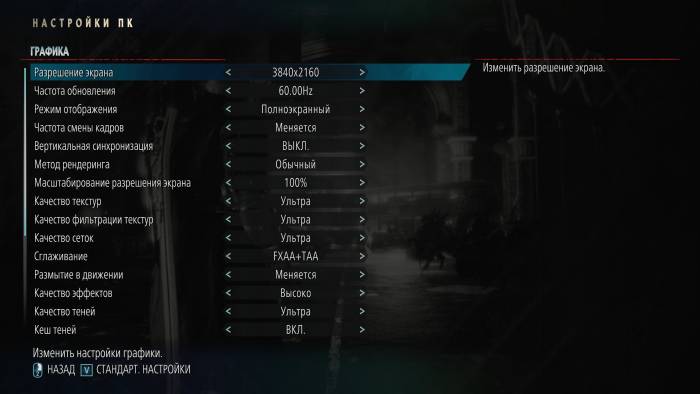
Устранение технических проблем и ошибок
Ниже расскажу об ошибках которые могут возникнуть в игре и о способах их устранения:
- После запуска DMC 5 появляется черный экран — убедитесь, что ваш ПК соответствует системным требованиям игры и обновите драйвер для видеокарты;
- «Неустранимая ошибка приложения» — скачайте пакеты Visual Studio с официального сайта Microsoft;
- Ошибка «CSOM MilesAsync» — удалите игру и затем переустановите ее;
- Игра часто вылетает — попробуйте переустановить драйвер для видеокарты, и затем поменяйте настройки графики на минимальные;
- Ошибка «исключение unknown software exception (0х000001d)» — попробуйте изменить настройки графики на минимальные. Если не поможет, то значит ваше железо не поддерживает игру;
- DMC 5 вылетает без ошибки — обновите драйвер для видеокарты и скачайте последнюю версию DirectX с сайта Microsoft;
- Ошибка «Распространяемый пакет среды выполнения VC++ не установлен. Невозможно продолжить установку» — скачайте Visual Studio с сайта Microsoft и установите.
Если вы столкнулись с другими техническими проблемами, то расскажите о них в комментариях. А еще прочитайте статью о концовках в Devil May Cry 5.
Похожее:
В Devil May Cry 5 появился Кровавый дворец
Новость
Capcom убрали Denuvo DRM из Devil May Cry 5
Новость
Лучшие билды для новичков в Wolcen: Lords of Mayhem
Статья
Популярное:
Valve рассказали, как стримить Half-Life: Alyx
Новость
Обзор стратегий с весеннего фестиваля игр в Steam
Обзор
Бесплатные игры на время карантина — во что поиграть
Статья
Оптимизация:
В данной оптимизации мы принудительно отключили DX 12, потому что на старых и слабых картах нет аппаратной поддержки данного API из-за чего могут возникать многочисленные проблемы, например, в большинстве случаев подобная видеокарта в Devil May Cry 5 будет не полностью нагружена, соответственно, будет выдавать меньшее количество кадров. Спорное решение разработчиков оставлять по умолчанию только DX 12 и не вывести переключатель в меню
Также мы отключили динамические тени и эффект Depth of Field, который каким-то образом связан и с сигаретным дымом, так что с оптимизацией его не будет. Да, в катсценах градус брутальности может немного снизиться, но всегда приходится чем-то жертвовать, не так ли?
Для обладателей видеокарт Nvidia
Для вас существует «DMCV 3D Vision Fix». Его установка очень проста: скачиваете его с форума Nvidia и перетаскиваете содержимое в папку с игрой. Также необходимо прописать следующие команды в «dmc5config.ini» (находится в папке с игрой), блок render:
- PCTargetAPIFallback=Enable
- Capability=DirectX11
- TargetPlatform=DirectX11
- UseVendorExtention=Disable
- UseOptimizeShader=Enable
Если вы уже устанавливали нашу оптимизацию, то данные команды прописывать не нужно.
После установки фикса вы сможете: Отключить виньетку ► Нажмите F5 во время игры. Отключить TAA сглаживание ► Нажмите F6 во время игры.
Установка
В данной оптимизации присутствует автоматический установщик, всё что вам нужно — это следовать его указаниям.
Используемые источники:
- https://stink3r.ru/devil-may-cry-5-kak-nastroit-grafiku
- https://rbkgames.com/games/devil-may-cry-5/articles/kak-nastroit-grafiku-i-ustranit-oshibki-v-devil-may-cry-5/
- https://www.playground.ru/files/devil_may_cry_5_optimizatsiya_dlya_slabyh_pk-196797/


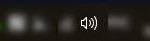 FAQ по ошибкам The Elder Scrolls V: Skyrim: не запускается, черный экран, тормоза, вылеты, error, DLL
FAQ по ошибкам The Elder Scrolls V: Skyrim: не запускается, черный экран, тормоза, вылеты, error, DLL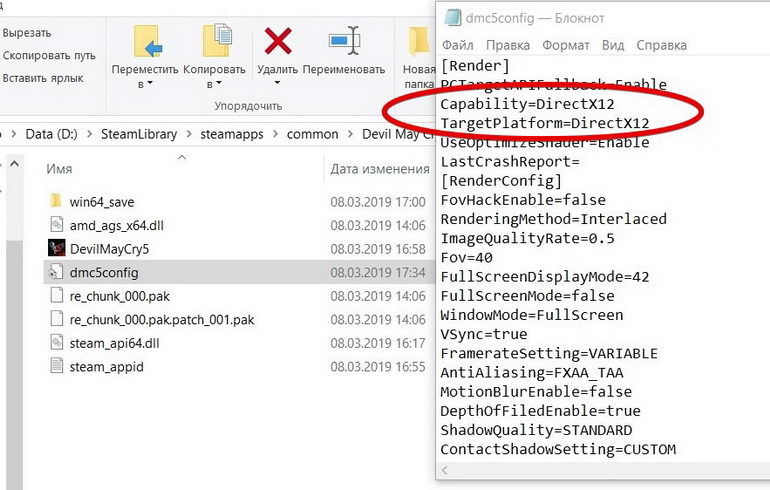
 FAQ по ошибкам Assassin's Creed: Unity: не запускается, черный экран, тормоза, вылеты, error, DLL
FAQ по ошибкам Assassin's Creed: Unity: не запускается, черный экран, тормоза, вылеты, error, DLL
 FAQ по ошибкам Don't Starve Together: не запускается, черный экран, тормоза, вылеты, error, DLL
FAQ по ошибкам Don't Starve Together: не запускается, черный экран, тормоза, вылеты, error, DLL


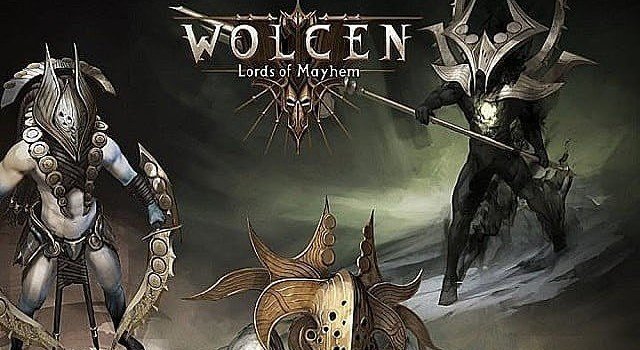






 ОБЗОР МЕХАНИЧЕСКОЙ ИГРОВОЙ КЛАВИАТУРЫ HYPERX ALLOY FPS
ОБЗОР МЕХАНИЧЕСКОЙ ИГРОВОЙ КЛАВИАТУРЫ HYPERX ALLOY FPS GTA 5: системные требования, геймплей и другие характеристики
GTA 5: системные требования, геймплей и другие характеристики Почему лагает Rust. Системные требования. Как убрать лаги и фризы
Почему лагает Rust. Системные требования. Как убрать лаги и фризы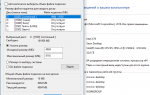 Как повысить FPS в игре Escape From Tarkov?
Как повысить FPS в игре Escape From Tarkov?